在阿里云Server 2003上定期更新生成的密码以提高安全性
随着互联网技术的发展,网络安全问题日益突出,为了保障服务器的安全性,定期更换密码是十分必要的。本文将介绍如何在阿里云Server 2003上设置定期更新生成的密码。
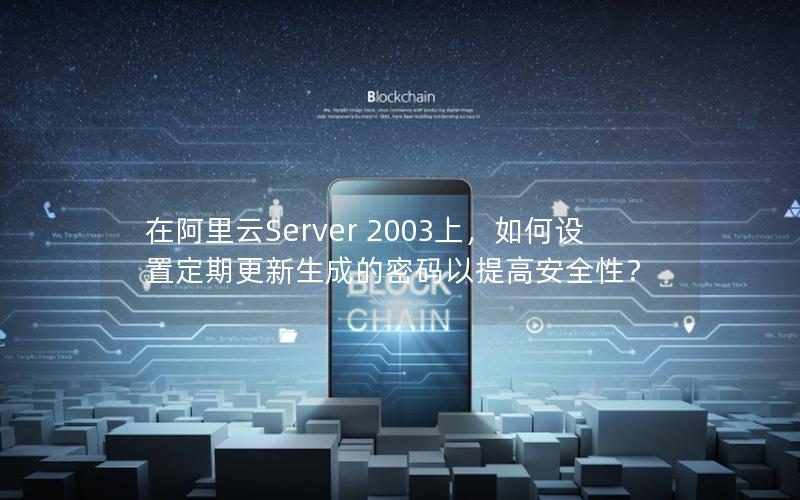
一、创建和配置计划任务
1. 打开“计划任务”窗口:
依次点击“开始菜单” -> “所有程序” -> “附件” -> “系统工具” -> “计划任务”,打开“计划任务”窗口。
2. 创建新的计划任务:
在“计划任务”窗口中,双击“添加计划任务”向导,按照提示操作,选择“浏览”并找到PowerShell.exe,然后为该计划任务命名,如“更改管理员密码”。
3. 设置执行频率:
根据安全策略的要求,您可以选择每天、每周或每月等不同的时间间隔来自动更改密码。例如,如果选择每30天更改一次密码,那么您需要在此处进行相应的设置。
二、编写PowerShell脚本
接下来,我们需要编写一个可以自动生成随机密码并将新密码应用于指定账户(比如管理员账户)的PowerShell脚本。
1. 打开文本编辑器:
使用记事本或其他任何文本编辑器创建一个新的文件,并将其保存为“.ps1”格式的PowerShell脚本文件,例如“ChangePassword.ps1”。
2. 编写脚本内容:
以下是用于生成随机密码并更改管理员密码的一个简单示例:
powershell
定义用户名
$username = “Administrator”
定义密码长度
$passwordLength = 16
定义字符集
$chars = “ABCDEFGHIJKLMNOPQRSTUVWXYZabcdefghijklmnopqrstuvwxyz1234567890!@#$%^&()”
生成随机密码
$password = -join ((0..($passwordLength-1)) | ForEach-Object { $chars[random(0, $chars.Length)] })
将密码转换为安全字符串
$securePassword = ConvertTo-SecureString $password -AsPlainText -Force
更改用户密码
Set-LocalUser -Name $username -Password $securePassword
输出新密码到日志文件
Add-Content -Path “C:LogsPasswordChanges.txt” -Value “$(Get-Date) – New password for $username: $password”
三、将脚本与计划任务关联
返回到“计划任务”的属性页面,在“运行”字段中输入完整路径下的PowerShell命令行以及刚刚编写的脚本名称,确保它能够正确调用脚本来完成密码更改操作。
四、测试和验证
完成上述步骤后,请务必先手动运行一次此计划任务,检查是否能够成功生成新密码并应用到目标账户。还应该查看日志文件以确认每次执行的结果。
通过以上步骤,我们可以在阿里云Server 2003上实现定期自动更新密码的功能,从而有效提升系统的安全性。实际应用场景中可能还需要考虑更多因素,例如如何安全地存储和管理这些不断变化的密码等。










